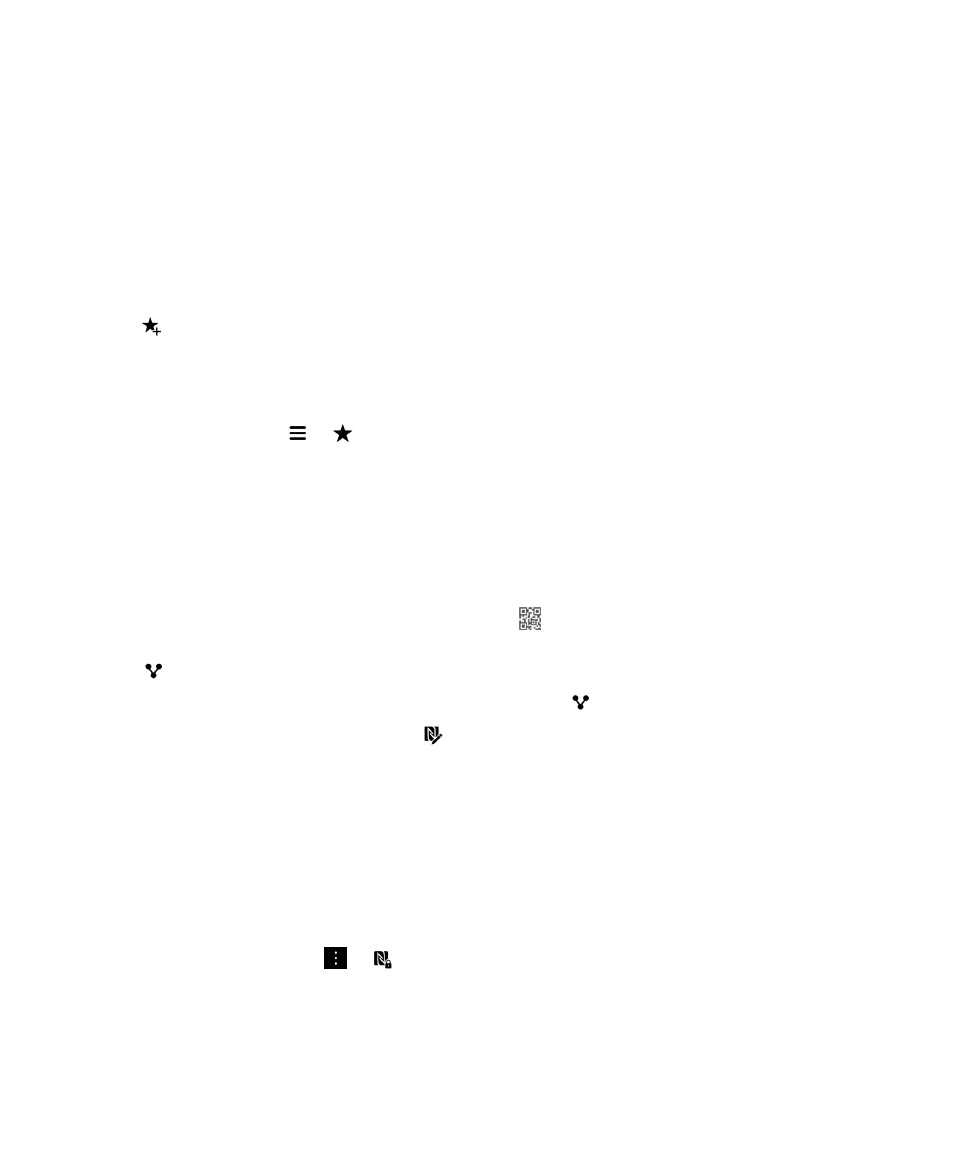
共用智慧標籤
視無線服務提供者、管理員設定和
BlackBerry 機型而定,可能無法使用 NFC 功能 。
在
智慧標籤 應用程式中,按住標籤。
• 若要將智慧標籤當成 QR Code 顯示給其他裝置掃描,請點選
。
• 若要透過訊息分享智慧標籤,例如電子郵件或簡訊,或是以應用程式分享智慧標籤,例如 BlackBerry Remember,
請點選
。 點選訊息類型或應用程式。
• 要傳送智慧標籤給另一台啟用 NFC 功能的 BlackBerry 裝置,請點選
> NFC。 將裝置的背面對齊。
• 要複製智慧標籤至可寫入的 NFC 標籤,請點選
。
在 NFC 標籤用您的裝置點一下 。
提示
: NFC 標籤經常被當成貼紙銷售。 若將智慧標籤複製到 NFC 標籤貼紙,那就幾乎能任意地貼智慧標籤。
鎖定智慧標籤
視無線服務提供者、管理員設定和
BlackBerry 機型而定,可能無法使用 NFC 功能 。
若您將智慧標籤複製到打算放在公共空間的可寫入
NFC 標籤,那應將此 NFC 標籤鎖定以防遭到惡意修改。NFC 標籤鎖
定後就無法解鎖、改變或刪除。
1.
在
智慧標籤 應用程式中,點選
>
。
2.
調整您
BlackBerry 裝置的背面與標籤對齊。
使用指南
應用程式與功能
250